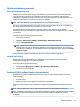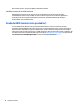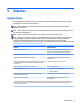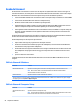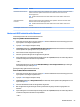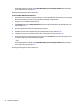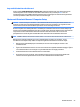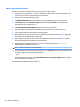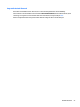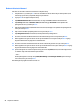User Guide - Windows 7
Table Of Contents
- Välkommen
- Lära känna datorn
- Ansluta datorn till ett nätverk
- Ansluta datorn till ett trådlöst nätverk
- Ansluta datorn till ett trådbundet nätverk
- Navigera med hjälp av tangentbordet, pekgester på skärmen och pekdon
- Multimedia
- Använda kontrollerna för medieaktivitet
- Ljud
- Webbkamera (endast vissa produkter)
- Video
- VGA
- HDMI
- Konfigurera ljudet för HDMI
- Ansluta en USB typ-C-port (Thunderbolt-3-förberedd)
- Intel Wireless Display (endast vissa produkter)
- Identifiera och ansluta till kabelanslutna bildskärmar med MultiStream Transport
- Identifiera och ansluta till Miracast-kompatibla trådlösa skärmar (endast vissa AMD-modeller)
- Identifiera och ansluta till Miracast-kompatibla trådlösa bildskärmar (endast vissa Intel-modeller)
- Energihantering
- Stänga av datorn
- Ställa in energialternativ
- Använda energibesparande lägen
- Använda batteriström
- Använda nätström
- Uppdatera ditt programvaruinnehåll med Intel Smart Connect-teknik (endast vissa produkter)
- Växlingsbar grafik/dubbel grafik (endast vissa produkter)
- Externa kort och enheter
- Enheter
- Säkerhet
- Skydda datorn
- Använda lösenord
- Använda antivirusprogram
- Använda brandväggsprogramvara
- Installera viktiga säkerhetsuppdateringar
- Använda HP Client Security (endast vissa produkter)
- Använda HP Touchpoint Manager (endast vissa produkter)
- Installera en säkerhetskabel (tillval)
- Använda fingeravtrycksläsaren (endast vissa produkter)
- Underhåll
- Säkerhetskopiering och återställning
- Computer Setup (BIOS), TPM och HP Sure Start
- Använda HP PC Hardware Diagnostics (UEFI)
- Support
- Specifikationer
- Hjälpmedel
- Resa med eller transportera datorn
- Felsökning
- Felsökningsresurser
- Lösa problem
- Det går inte att starta datorn
- Datorskärmen är svart
- Programvaran fungerar inte som den ska
- Datorn är på men ger ingen respons
- Datorn är ovanligt varm
- En extern enhet fungerar inte
- Den trådlösa nätverksanslutningen fungerar inte
- Skivan spelas inte
- Filmen visas inte på den externa bildskärmen
- Processen med att bränna en skiva startar inte eller avstannar innan den är klar
- Elektrostatisk urladdning
- Index
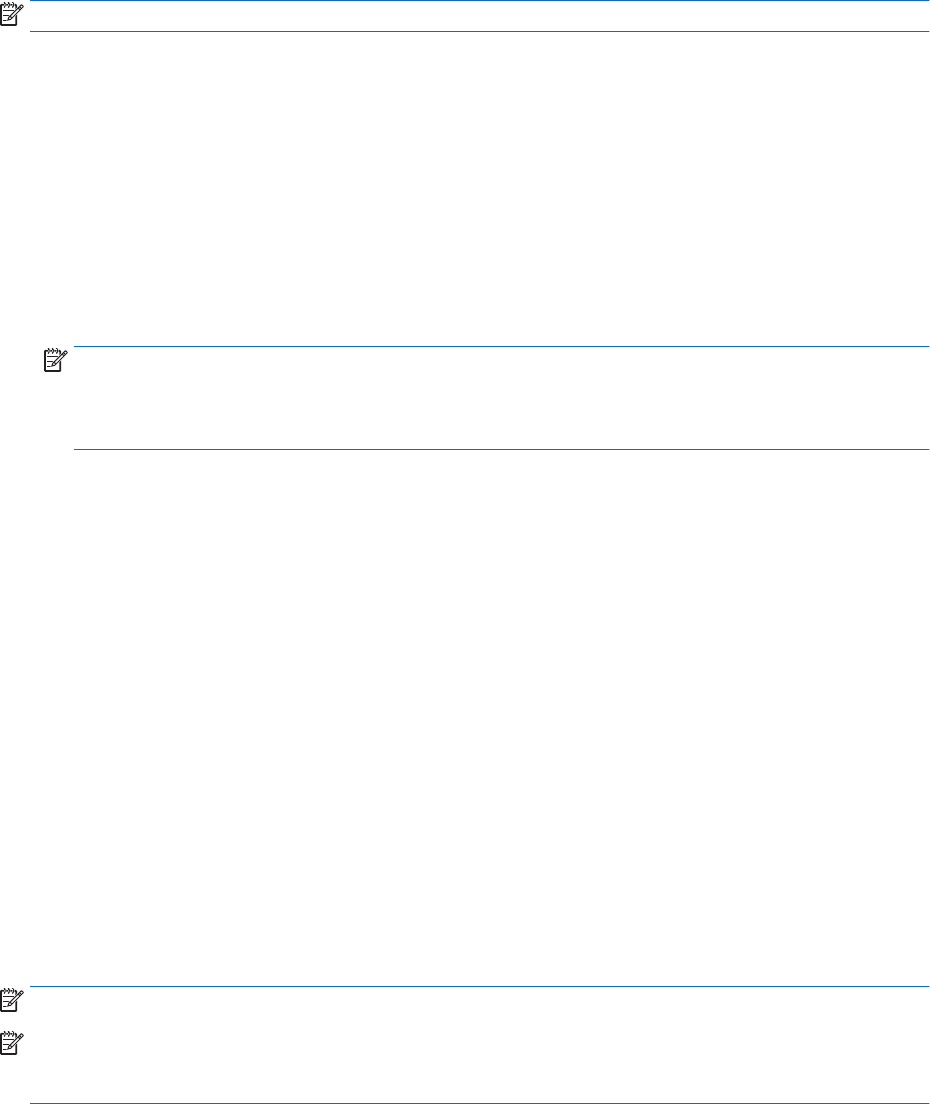
Förbättra hårddiskens prestanda
Använda Diskdefragmenteraren
Allteftersom du använder datorn blir lerna på hårddisken fragmenterade. På en fragmenterad hårddisk
ligger inte alla data i sekvens och den måste därför arbeta hårdare för att hitta ler, vilket gör datorn
långsammare. Diskdefragmentering sammanför (eller omorganiserar fysiskt) de fragmenterade lerna och
mapparna på hårddisken så att systemet kan arbeta mer eektivt.
OBS! Det är inte nödvändigt att köra Diskdefragmenteraren på halvledarenheter.
När du har startat Diskdefragmenteraren arbetar den utan övervakning. Beroende på hur stor hårddisk och
hur många fragmenterade ler du har, kan detta ta mer än en timme.
HP rekommenderar att du defragmenterar hårddisken minst en gång i månaden. Du kan ställa in
Diskdefragmenteraren så att den körs en gång i månaden, men du kan också defragmentera datorn manuellt
när som helst.
Så här gör du för att använda Diskdefragmenteraren:
1. Anslut datorn till elnätet.
2. Välj Start > Alla program > Tillbehör > Systemverktyg > Diskdefragmenteraren.
3. Klicka på Defragmentera disk.
OBS! I Windows nns säkerhetsfunktionen Kontroll av användarkonto (UAC). Du kan bli ombedd att ge
tillåtelse till eller att ange ditt lösenord för åtgärder som att installera programvara, köra verktyg och
ändra Windows-inställningar. Se vidare Hjälp och support. Gå till Hjälp och support genom att välja Start
> Hjälp och support.
Öppna programvaruhjälpen för Diskdefragmenteraren om du vill ha ytterligare information.
Använda Diskrensning
Diskrensning söker igenom hårddisken efter onödiga ler som du tryggt kan ta bort för att frigöra
diskutrymme och hjälpa datorn att arbeta mer eektivt.
Så här gör du för att använda Diskrensning:
1. Klicka på Start > Alla program > Tillbehör > Systemverktyg > Diskrensning.
2. Följ instruktionerna på skärmen.
Använda HP 3D DriveGuard (endast vissa produkter)
HP 3D DriveGuard skyddar hårddisken genom att parkera den och stoppa dataförfrågningar när något av
följande inträar:
●
Du tappar datorn.
●
Du yttar på datorn med stängd skärm när datorn drivs med batteri.
En kort stund efter att någon av dessa händelser inträar återför HP 3D DriveGuard hårddisken till normal
drift.
OBS! Eftersom SSD-enheter inte har några rörliga delar kräver de inget HP 3D DriveGuard-skydd.
OBS! En hårddisk i det primära och det sekundära hårddiskfacket skyddas av HP 3D DriveGuard. En hårddisk
som är installerade i tillvalsdockningsenheter eller anslutna till en USB-port skyddas inte av HP 3D
DriveGuard.
Använda hårddiskar 49